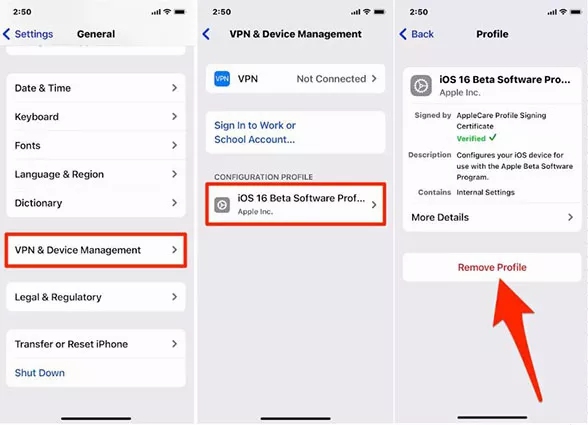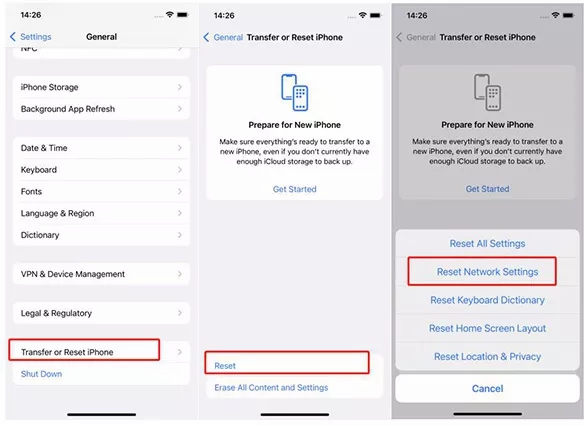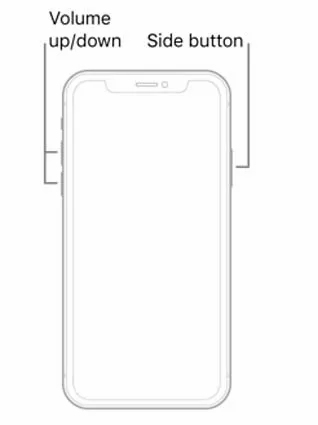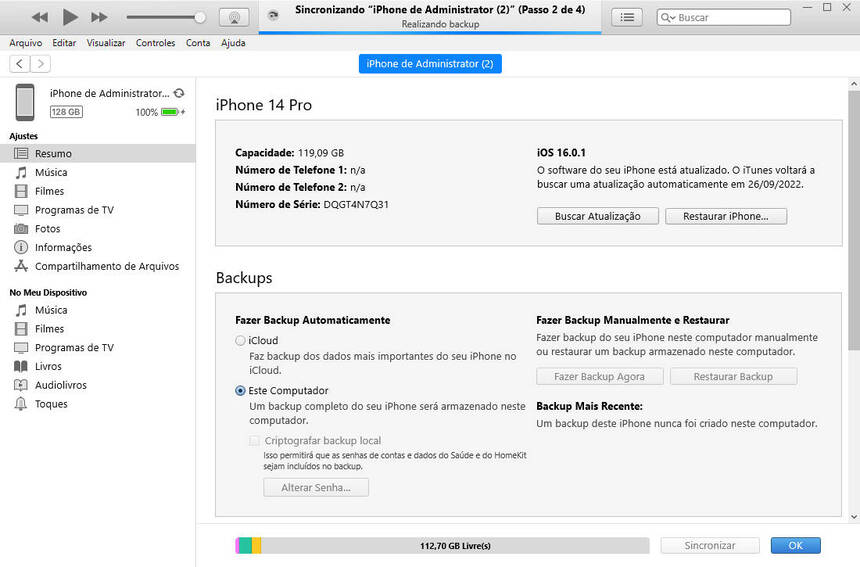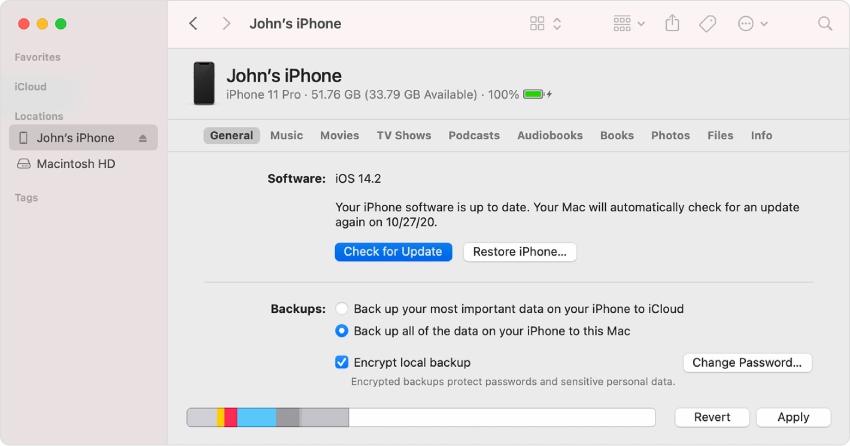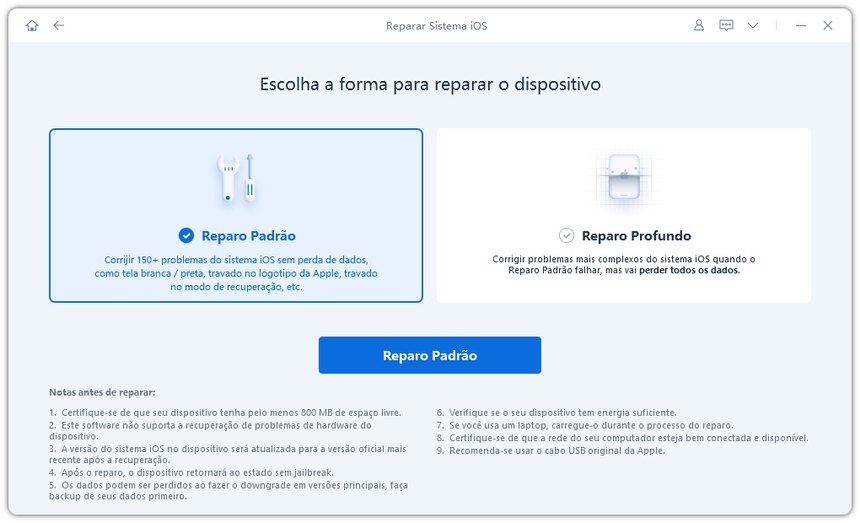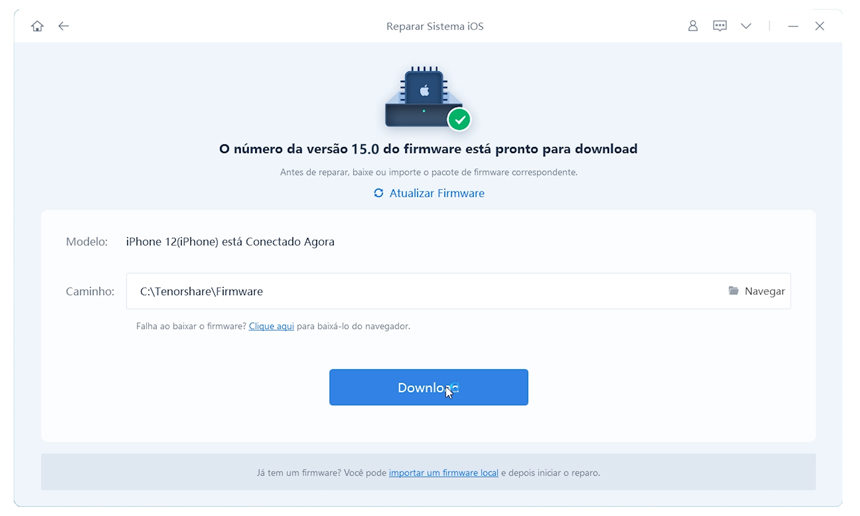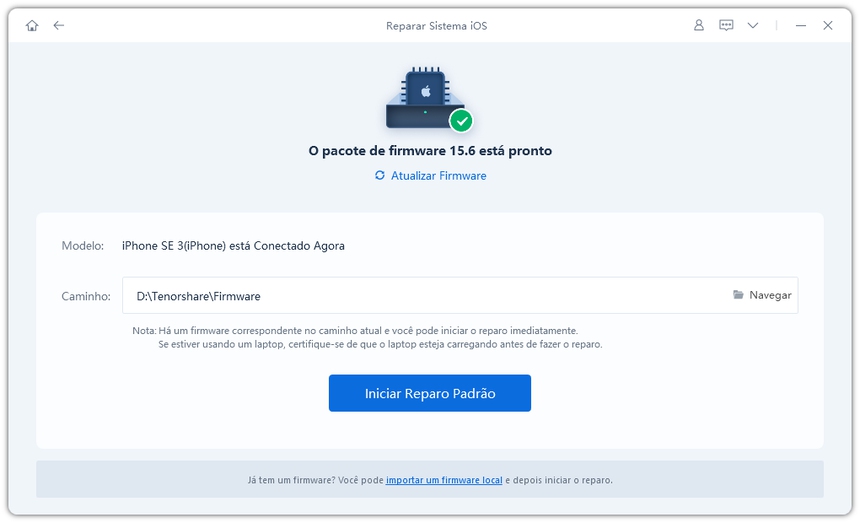O iPhone Não Aparece Atualização iOS 16, Como Fazer [ Suportado iOS 18 ]
Não consigo atualizar para iOS 18, que não aparece a atualização do iOS 18 no meu iPhone, como resolver o problema? Favor me ajudar.
A Conferência WWDC 2022 foi realizada há alguns dias e, com isso, foi lançada a primeira versão beta do iOS 18. No entanto, muitos usuários reclamam que o iOS 18 não aparece na atualização de software e disseram que só podiam ver uma página dizendo que o iOS 18 está atualizado quando abrem a Atualização de Software. Se você se deparou com o mesmo problema e deseja corrigir o problema de não exibição do iOS 18, este artigo é uma leitura obrigatória para você.
Neste post, falamos sobre como você pode obter a versão mais recente do software da Apple - iOS 18 para iPhone, para que exprienta todos os recursos novos do iOS 18.
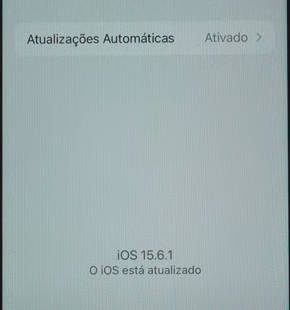
- Parte 1: Por Que Não Aparecer Atualização iOS 18?
- Parte 2: 6 Maneiras Comuns a Corrigir que Não Aparece Atualização do iOS 18
- Parte 3: A Melhor Maneira a Corrigir Atualização iOS 18 não Aparecendo
- Guia de Vídeo: Como fazer ao não atualizar iOS 18
Parte 1: Por Que Não Aparecer Atualização iOS 18?
Se você está se perguntando por que meu iPhone não aparecer a opção da atualização para iOS 18 e como faço para atualizar iOS 18 no meu iPhone? Esta seção tem coberto.
Como vê, pode haver várias razões para este problema. Você pode não ter instalado o perfil beta correto, suas configurações de rede podem estar com defeito, o seu iPhone pode não ser compatível e outros enfeites. Aqui está uma lista de todas as possíveis razões que você deve saber.
- O seu iPhone não é compatível e nunca receberá a atualização do iOS 18.
- Não instalou o perfil beta do iOS 18 ou não instalou o perfil correto.
- Há algo errado com as configurações de rede.
- Algo falhou com o seu sistema iOS.
Agora, você sabe por que a atualização pode não estar aparecendo, vamos falar sobre como fazer ao não aparecer atualização iOS 18 no seu iPhone.
Parte 2: 6 Maneiras Comuns a Corrigir que Não Aparece Atualização do iOS 18
Se estar não conseguir atualizar ao enfrentar problemas no iPhone com iOS 18 não aparecendo na atualização de software, pode ter várias maneiras a resolver. Vamos guiá-lo por vários métodos de solução de problemas para corrigi-lo.
Método 1: Verifique Compatibilidade do iPhone
Se não aparecer atualização iOS 18 nas configurações, é possível a atualização do iOS não esteja disponível para o seu modelo de iPhone. Com o iOS 18, a Apple removeu muitos modelos da lista de dispositivos iOS suportados. Dito isto, aqui está a lista completa de dispositivos que suportarão o iOS 18.
- iPhone 8 and 8 Plus
- iPhone X, XR, XS and XS Max
- iPhone 11, 11 Pro, 11 Pro Max
- iPhone 12, 12 Pro, 12 Pro Max
- iPhone 13, 13 Pro, 13 Pro Max
- iPhone 14, 14 Pro, 14 Pro Max
- iPhone SE 2nd-Gen and 3rd-Gen
Se tiver um iPhone 6, 6s, 7, 8s ou SE 1st-Gen, não receberá a atualização do iOS 18.
Método 2: Verifique o Status do Sistema da Apple
Se o iPhone que você está usando estiver na lista do dispositivo compatível com iOS 18, mas ainda assim, você estiver enfrentando o problema da atualização do iOS 18 não aparecer, tente verificar o status do sistema Apple para seus serviços. Quando o servidor Apple.com estiver inativo ou houver algum problema de serviço com ele, o seu iPhone não se conectará ao servidor da Apple, resultando no iOS 18 não aparecendo na opção de atualização do iOS 18 de software.
Para verificar se o sistema da Apple está funcionando bem ou não, você pode ACESSAR a página de status do sistema de suporte da Apple. Se todos os serviços estiverem marcados em verde, o status do sistema está correto. Se os servidores da Apple ficarem inativos e estiverem temporariamente indisponíveis, precisará esperar que fique online novamente.
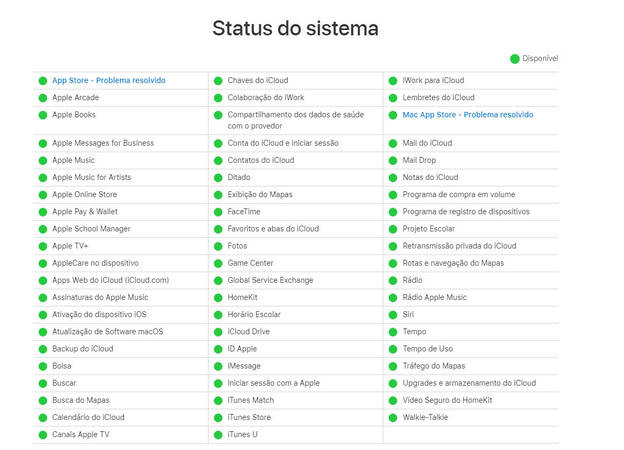
Método 3: Remova o Perfil do iOS 18
Se a atualização do iOS 18 não estiver aparecendo agora, pode ser porque você não removeu o perfil beta anterior do iOS 18. Para obter a atualização do iOS 18, remova o perfil do desenvolvedor do iOS 18 e instalar o novo Versão iOS 18 no seu iPhone.
Veja como exclui o perfil antigo.
- Abra Configurações > Geral > VPN e Gerenciamento de Dispositivos.
Selecione o perfil do iOS 18 e clique em Remover perfil.

- Reinicie o iPhone.
Agora, navegue até Configurações > Geral > Atualização de software para baixar as novas atualizações do iOS 18 sem problemas.
Método 4: Verifique e Redefina as Configurações de Rede
Não aparecer atualização do iOS nas configurações mesmo quando você removeu o perfil antigo? Nesse caso, pode ter algo errado com suas configurações de rede. Verifique se a sua conexão com a internet está funcionando bem. Se não for, tente uma rede diferente ou tente redefinir as configurações de rede no seu iPhone.
Pode redefinir as configurações de rede seguindo as etapas.
- Abra Configurações no seu iPhone.
Vá para Geral > Transferir ou Redefinir iPhone > Redefinir > Redefinir Configurações de Rede.

- Digite a senha e toque em Redefinir para confirmar.
Método 5: Reinicie o seu Dispositivo iOS
Não está recebendo a atualização do iOS 18 até agora? Simplesmente tente reiniciar o seu iPhone. Para fazer isso, siga os passos abaixo.
- Pressione e segure o botão lateral e o botão de aumentar volume ao mesmo tempo.
- Deslize o controle deslizante para a direita para desligar o iPhone.
- Aguarde 30 segundos.
Reinicie o dispositivo pressionando e segurando o botão lateral até que o logotipo da Apple apareça.

Método 6: Use o iTunes/Finder para a Atualização do iOS 18
O iTunes será útil quando você estiver enfrentando o problema de atualização do iOS 18 não aparecendo. Você pode tentar obter a atualização do iOS 18 pelo iTunes em um computador Windows ou no Finder no Mac.
Veja como atualizar iOS 18 com o iTunes ou o Finder.
- Baixe e configure a versão mais recente do iTunes no seu computador. Se você tiver um Mac, pule esta etapa.
- Conecte o seu iPhone ao Windows PC ou Mac e selecione "Confiar neste computador".
No Windows, abra o iTunes e selecione o seu iPhone. Em seguida, clique em Resumo e selecione Buscar Atualização para instalar atualização do iOS 18.

No Mac, abra o Finder, selecione seu dispositivo na barra lateral do Finder, clique em Geral na barra de botões e selecione Buscar Atualização para instalar a atualização do iOS 18.

Parte 3: A Melhor Maneira a Corrigir Atualização iOS 18 não Aparecendo
Se todas as tentativas acima para corrigir que não atualizar iOS 18, pode existir algo errado com o sistema iOS do seu iPhone. Felizmente, também pode consertar isso rapidamente com Tenorshare ReiBoot.
O Tenorshare ReiBoot é uma ferramenta que pode reparar vários problemas do sistema iOS e ajuda a corrigir erores do iOS grátis sem perder dados do iPhone. Veja aqui como usar o ReiBoot para corrigir o problema de não aparecer atualização do iOS 18.
- Baixe e instale a versão mais recente do Tenorshare Reiboot no seu Win ou Mac.
Inicie o ReiBoot usando a barra de pesquisa padrão do seu sistema. Conecte o seu iPhone ao computador e clique em "Começar" na tela inicial.

Na página seguinte, selecione "Reparo Padrão" para evitar perda de dados. Certifique-se de ler todas as instruções.

O programa solicitará baixar o firmware mais recente do iOS, então, clique em "Download".

Quando o download estiver concluído, clique em "Iniciar Reparo Padrão".

Aguarde a conclusão do processo e o pronto!
Agora, vá para Configurações > Geral > Atualização de Software, que provavelmente aparecerá a atualização do iOS 18.
Guia de Vídeo: Como fazer ao não atualizar iOS 18
Conclusão
A Apple acaba de lançar a versão do iOS 18, mas muitos usuários estão reclamando que não aparece atualização do iOS 18. Se você é um desses, leia este post e saiba como atualizar iOS 18. Quando tentou essas 6 maneiras comuns e ainda está não conseguir atualizar e enfrentando o problema do iOS 18 não aparecer na atualização de software, tente usar Tenorshare ReiBoot, que é seu melhor amigo do iOS durante este processo de solução dos problemas.
Corrija Problemas de Travas sem Perda de Dados
- Reparar vários problemas e erros do sistema iOS/PadOS/MacOS
- Um-clique de entrar e sair do Modo de Recuperação grátis
- Suporta downgrade iOS 26, redefinir de fábrica, buscar atualização, etc.
- Compatível com todos os modelos de iPod touch/iPhone/iPad